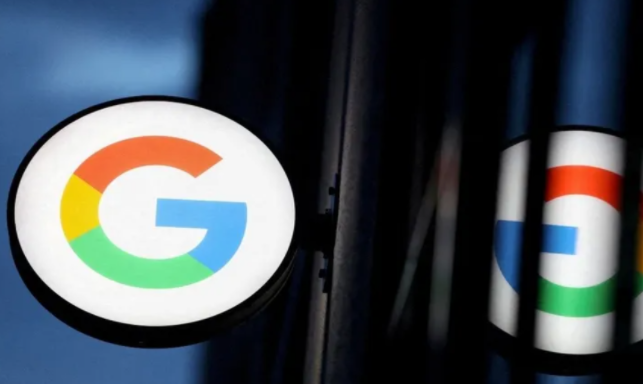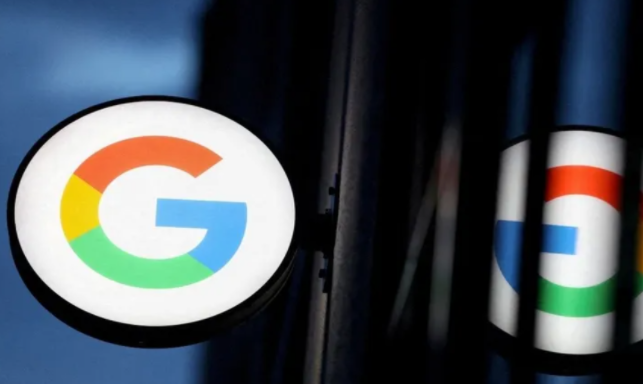
在当今数字化时代,快速且稳定的
网页响应时间对于用户来说至关重要。使用Chrome浏览器时,我们可以采取一些措施来有效提升网页响应时间的稳定性,从而获得更好的浏览体验。以下将详细介绍具体的操作方法。
一、清除缓存和Cookie
1. 打开Chrome浏览器:在桌面或开始菜单中找到Chrome浏览器图标,双击打开浏览器。
2. 进入设置页面:点击浏览器右上角的三个点(菜单按钮),在下拉菜单中选择“更多工具”,然后点击“清除浏览数据”。
3. 选择清除内容:在弹出的“清除浏览数据”对话框中,勾选“缓存的图片和文件”以及“Cookie及其他网站数据”选项。你还可以根据自己的需求选择清除的时间范围,如“最近一小时”“最近一天”等。
4. 确认清除:点击“清除数据”按钮,浏览器将开始清除选定的缓存和Cookie。清除完成后,关闭对话框。定期清除缓存和Cookie可以防止浏览器因缓存过多而导致加载缓慢,同时也能解决一些因Cookie冲突引起的网页响应问题。
二、禁用不必要的
扩展程序
1. 访问扩展程序页面:同样点击浏览器右上角的三个点(菜单按钮),选择“更多工具”,然后点击“扩展程序”。
2. 查看已安装的扩展程序:在扩展程序页面中,你可以看到已安装的所有扩展程序列表。仔细查看每个扩展程序,思考哪些是你经常使用且对浏览体验有积极影响的,哪些是很少用到或者可能会影响网页加载速度的。
3. 禁用不必要扩展:对于不需要的扩展程序,点击其右侧的“启用”开关,将其状态切换为“禁用”。这样可以减少浏览器在启动和加载网页时的负担,提高响应速度。
三、优化网络设置
1. 检查网络连接稳定性:确保你的设备连接到稳定、高速的网络。如果是通过Wi-Fi连接,尽量靠近路由器,避免信号干扰。你可以尝试切换不同的Wi-Fi频段(如2.4GHz和5GHz)来测试哪个更稳定。
2. 优先使用有线网络:如果可能的话,优先使用有线网络连接。有线网络通常比无线网络更稳定,能够提供更快的数据传输速度,从而减少网页加载时间。
3. 调整网络参数:在某些情况下,调整网络参数也可能有助于提升网页响应时间的稳定性。例如,你可以尝试增加浏览器的并发连接数。在浏览器
地址栏中输入“chrome://flags/max-concurrent-connections”,然后将相应的参数值进行调整(一般建议根据自己网络情况适当增加)。不过,请注意,修改网络参数可能会带来一些潜在风险,在进行修改之前最好先备份相关数据。
四、更新Chrome浏览器
1. 检查更新:点击浏览器右上角的三个点(菜单按钮),选择“帮助”,然后点击“关于Google Chrome”。浏览器将自动检查是否有可用的更新。
2. 安装更新:如果有可用更新,浏览器会提示你进行安装。点击“更新”按钮,等待更新过程完成。更新后的Chrome浏览器通常会修复一些已知的性能问题和安全漏洞,从而提升网页响应时间的稳定性。
五、使用硬件加速功能
1. 开启硬件加速:在浏览器地址栏中输入“chrome://settings/”,进入设置页面。在“高级”选项卡下,找到“系统”部分,勾选“使用硬件加速模式(如果可用)”选项。硬件加速可以利用计算机的显卡等硬件资源来加速网页渲染,提高网页响应速度。
2. 检查兼容性:开启硬件加速后,部分网页可能会出现显示异常的情况。如果遇到这种情况,你可以再次进入设置页面,取消勾选“使用硬件加速模式(如果可用)”选项,以关闭硬件加速功能。
通过以上这些方法,我们可以有效地提升Chrome浏览器中网页响应时间的稳定性,让用户在浏览网页时能够享受到更流畅、高效的体验。同时,随着技术的不断发展和浏览器的不断更新,我们也可以关注新的优化方法和技巧,以进一步提升网页浏览效果。